本节书摘来自异步社区《电脑音乐制作实战指南:伴奏、录歌、mtv全攻略》一书中的第2章,第2.6节,作者 健逗,更多章节内容可以访问云栖社区“异步社区”公众号查看。
上一节讲解了如何消除wav、mp3等音频中的原唱,不过,消除原唱后依然保持着立体声的纯伴奏总会有一些乐器声音的损失。如果这首歌还有卡拉ok视频的版本(即左声道为伴奏,右声道为原唱的版本,vcd或部分dvd歌曲的声道安排是这样设计的),也可以来尝试消除。虽然它有一个左声道的伴奏,但毕竟是单声道的,没有立体感,所以不妨再来试试消除卡拉ok视频的原唱和导唱旋律声(如果在伴奏中有)。这样消除之后能维持立体声,或许会带来不同的纯伴奏效果。
goldwave软件和adobe audition软件能进行这种消除,在这一节,我们就分别来讲解。同时本节还会讲解如果左声道的伴奏与右声道的原唱在节奏上不同步,该如何将其调整得同步一致。
goldwave软件的消除比较简单,打开一首卡拉ok视频歌曲,然后参照本章2.5.3第二点的讲解来操作即可。不同的是,在“stereo center”窗口中的“presets”栏里要选择“remove side channels(删除边通道)”选项,并保留120hz以下低频部分,这样,将左右声道两边的歌声、导唱旋律声删除,就能变成纯伴奏了。最后,进行音量最佳化的处理,另存为伴奏文件,如图2-50所示。
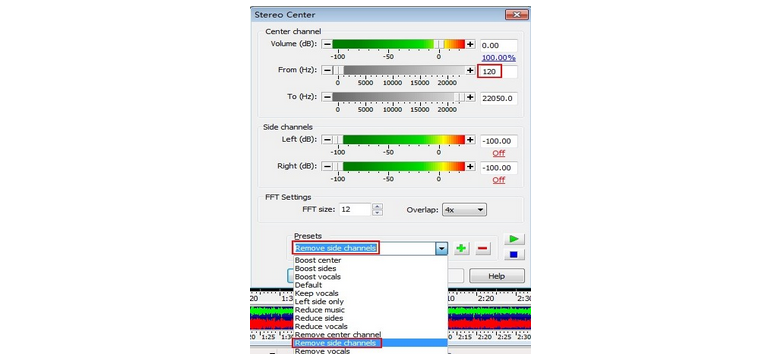
我们以“左声道为伴奏,右声道为原唱”为例,进行讲解。如果您的卡拉ok视频歌曲中,左声道为原唱,右声道为伴奏,那么,在下面的步骤中,请将“左声道”与“右声道”的意思互换理解。
步骤01:在audition软件里打开一首转换后的视频歌曲的音频文件,然后,根据本章2.5.4步骤02的相关讲解,在“效果 - 中置声道提取”窗口中“提取”栏的下拉列表中,勾选“右声道”选项.
步骤02:其他的设置,同本章2.5.4的步骤03。
步骤03:先不要急于保存文件。与右声道的处理一样,再次打开“效果-中置声道提取”窗口,除了勾选“左声道”选项外,其他的设置同本章2.5.4的步骤03,如图2-51所示。
步骤04:根据第1章1.10.1第二点步骤07的方法进行音量的标准化处理,最后,另存或直接存储为伴奏文件。
如果左右声道的伴奏是准确的立体声伴奏,原唱的消除就比较好;但如果左右声道的伴奏没有对准,譬如,右声道伴奏比左声道慢几百毫秒,产生了延迟感,那么,原唱的消除效果往往欠佳。在这一小节,就来讲解如何将左右声道的伴奏进行同步,将其节奏对准。这一操作在adobe audition软件里比较方便,能允许用户边试听边对准。
步骤01:单击“多轨混音”图标,切换到多轨视图,在弹出的“新建多轨混音”窗口中的“混音项目名称”栏填写混音工程名(在本小节,我们以“未命名混音 1”为例)。“采样率”栏选择44100hz。
步骤02:单击【多轨混音】|【插入文件】命令,插入转换后的视频歌曲的音频文件到第一音轨,并用鼠标右键在左面的“文件”面板内单击该视频歌曲名,然后,在弹出的菜单上选择【插入到多轨混音项目】|【未命名混音 1】,插入相同歌曲到第二音轨,如图2-52所示。
步骤03:调整每条音轨左面面板的第二个声像图标。第一音轨为右,即“l100”,音乐仅在左声道播放;第二音轨为左,即“r100”,音乐仅在右声道播放。
步骤04:多次单击横向放大图标,放大音频视图到比较精细的程度,边试听边细微拖曳第二音轨,直到对准。如果第二音轨无法往左拖曳,可往右拖曳第一音轨进行对准(如图2-53所示)。注意,一定要在音轨上的空白处单击拖曳,不要去单击线条,否则会进入其他操作模式,引发误操作。
步骤05:根据第1章1.10.1第二点步骤05至步骤06的方法,将其合成为一个音频文件。然后,根据上一小节的讲解,来消除卡拉ok视频歌曲的原唱。